การอัปเดต Windows 11 22H2 นำไปสู่การมาถึงของ Amazon Appstore และระบบย่อย Android ซึ่งทำให้สามารถติดตั้งแอปพลิเคชัน Android บนพีซีของคุณได้
Microsoft ได้เปิดประตูระบายน้ำอย่างเป็นทางการสำหรับการปรับใช้การอัปเดต 22H2 ของวินโดวส์ 11- หากการอัปเดตระบบปฏิบัติการครั้งใหญ่ครั้งแรกนี้มีคุณสมบัติใหม่มากมาย ก็มีสิ่งหนึ่งที่คาดหวังไว้มากกว่าคุณสมบัติอื่นๆ อย่างไม่ต้องสงสัย นั่นก็คือ ความเข้ากันได้ของแอปพลิเคชัน Android ใน Windows
เป็นไปได้ด้วยระบบย่อย Windows สำหรับ Android ฟังก์ชันนี้ซึ่งยังอยู่ในสถานะแสดงตัวอย่าง จนถึงปัจจุบันใช้งานได้เฉพาะกับผู้ใช้ที่อาศัยอยู่ในสหรัฐอเมริกาเท่านั้น เพื่อให้สามารถติดตั้งแอปพลิเคชัน Android บน Windows ได้อย่างง่ายดาย Microsoft ได้ร่วมมือกับ Amazon และร้านแอปพลิเคชันมือถือ Android อย่าง Amazon Appstore ตัวเลือกที่ชาญฉลาดที่ช่วยให้สามารถเข้าถึงแอพพลิเคชั่นและเกมกว่า 20,000 รายการใน Windows ได้โดยตรง
ก่อนที่คุณจะสามารถเพลิดเพลินกับมันบนพีซีของคุณได้ คุณจะต้องทำบางสิ่งก่อน ระบบย่อย Android และตามส่วนขยาย Amazon App Store จะไม่ถูกติดตั้งตามค่าเริ่มต้นในการอัปเดต Windows 11 22H2 ดังนั้นคุณต้องติดตั้งด้วยตนเองทันทีที่มีการใช้การอัปเดตกับคอมพิวเตอร์ของคุณ ต่อไปนี้เป็นวิธีดำเนินการ
1. ดาวน์โหลดและติดตั้งอัพเดต Windows 11 22H2
หากคุณยังไม่ได้เริ่มต้น ให้เริ่มต้นด้วยการดาวน์โหลดและติดตั้ง Windows 11 Update 22H2 บนเครื่องของคุณ เมื่อต้องการทำเช่นนี้ ให้เปิด Windows จากนั้นเข้าไปวินโดวส์อัพเดตคลิกที่ปุ่มตรวจสอบการอัปเดต- หากการอัพเดต 22H2 ใช้ได้กับคอมพิวเตอร์ของคุณ ช่องที่ระบุว่ามีความพร้อมใช้งานควรปรากฏขึ้น
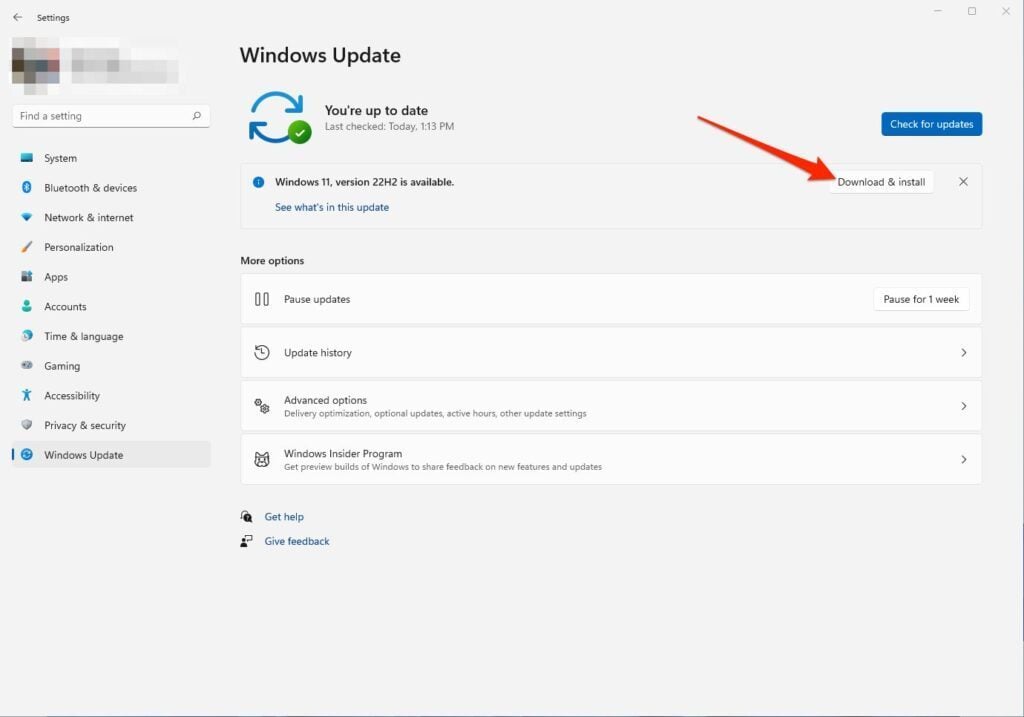
จากนั้นคลิกที่ดาวน์โหลดและติดตั้งเพื่อเริ่มการอัพเดตเครื่องของคุณ
2. ติดตั้ง Amazon Appstore
เปิดมันไมโครซอฟต์ สตอร์e จากนั้นค้นหาอเมซอน แอพสโตร์ในช่องค้นหาที่ด้านบนของหน้าต่าง
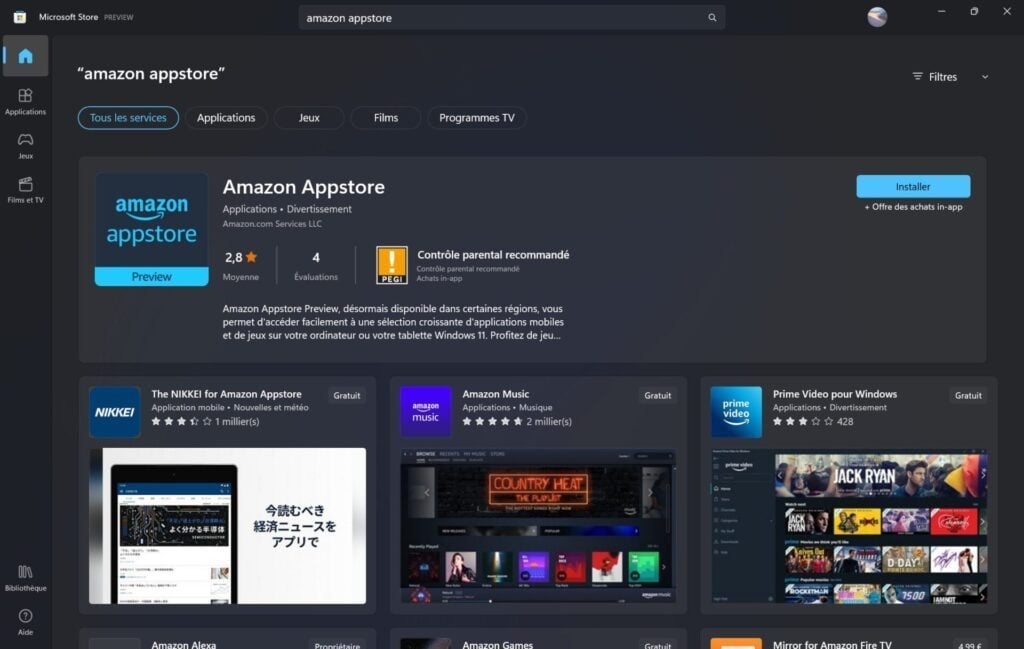
จากนั้นคลิกที่ปุ่มโปรแกรมติดตั้ง- ป๊อปอัปการนำเสนอควรเปิดขึ้น คลิกที่กำหนดค่า-
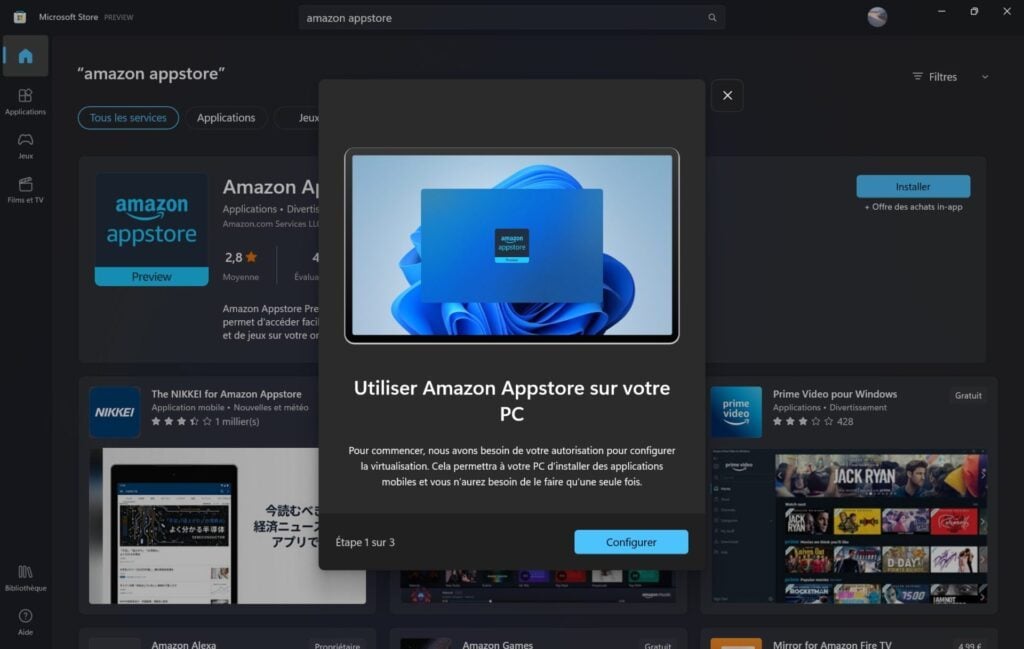
หน้าต่างต่อไปนี้เป็นการเชิญชวนให้คุณเตรียมตัวพีซี สำหรับ Amazon Appstore- คลิกปุ่มดาวน์โหลด-
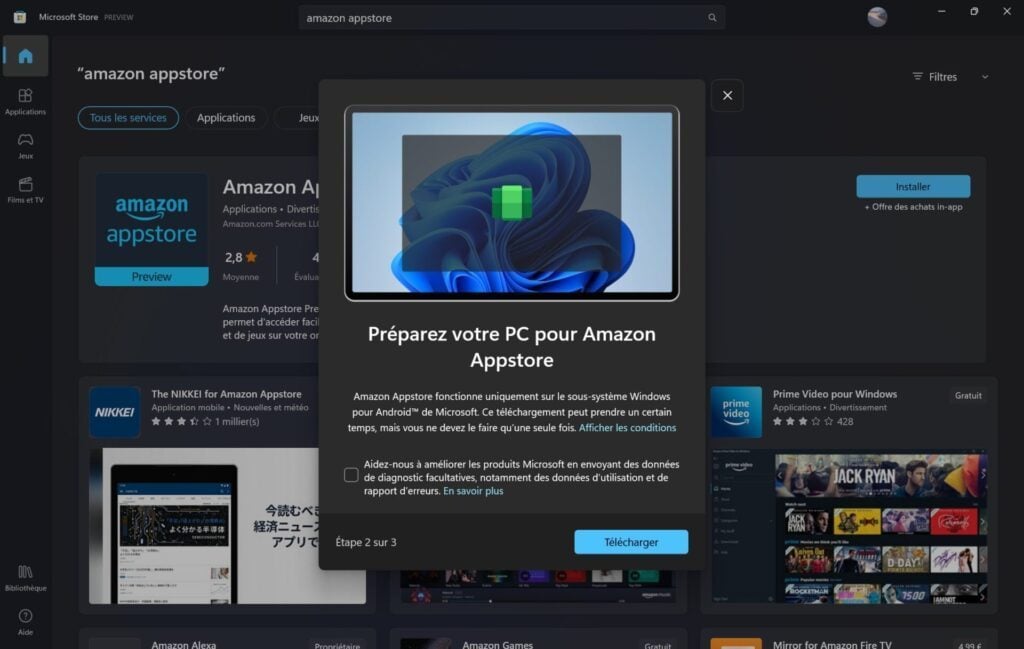
รอสักครู่เพื่อให้การดาวน์โหลดเสร็จสิ้น จากนั้นคลิกกำลังติดตาม-
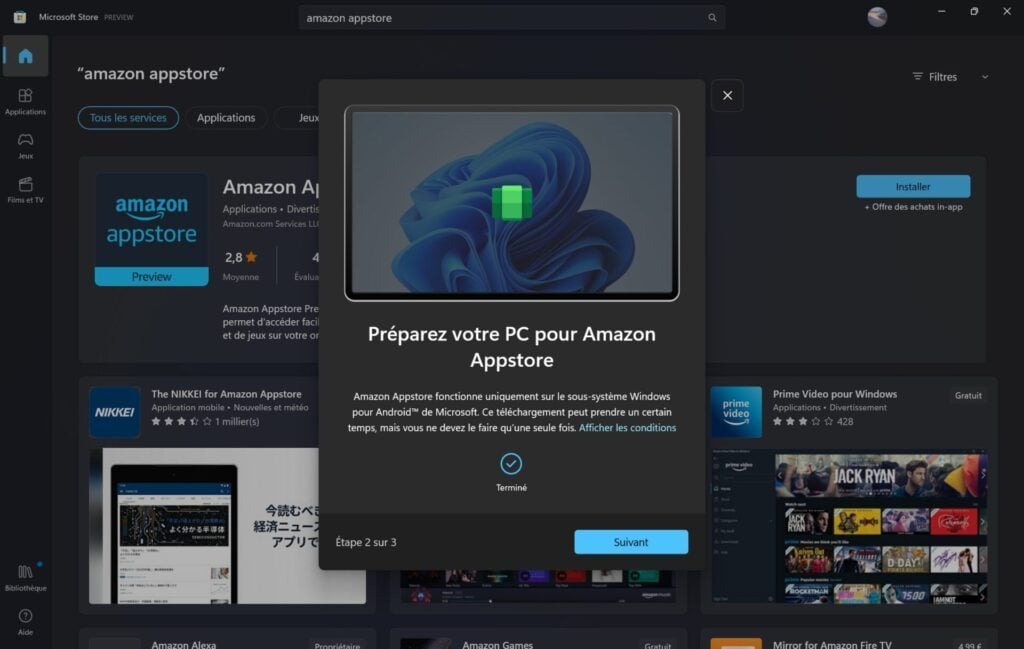
สุดท้ายคลิกรีสตาร์ทเพื่อรีสตาร์ทเครื่องและทำการติดตั้ง Amazon Appstore ให้เสร็จสิ้น โปรดทราบว่าการติดตั้งนั้นเกี่ยวข้องกับการติดตั้งระบบย่อย Windows สำหรับ Android จริงๆ
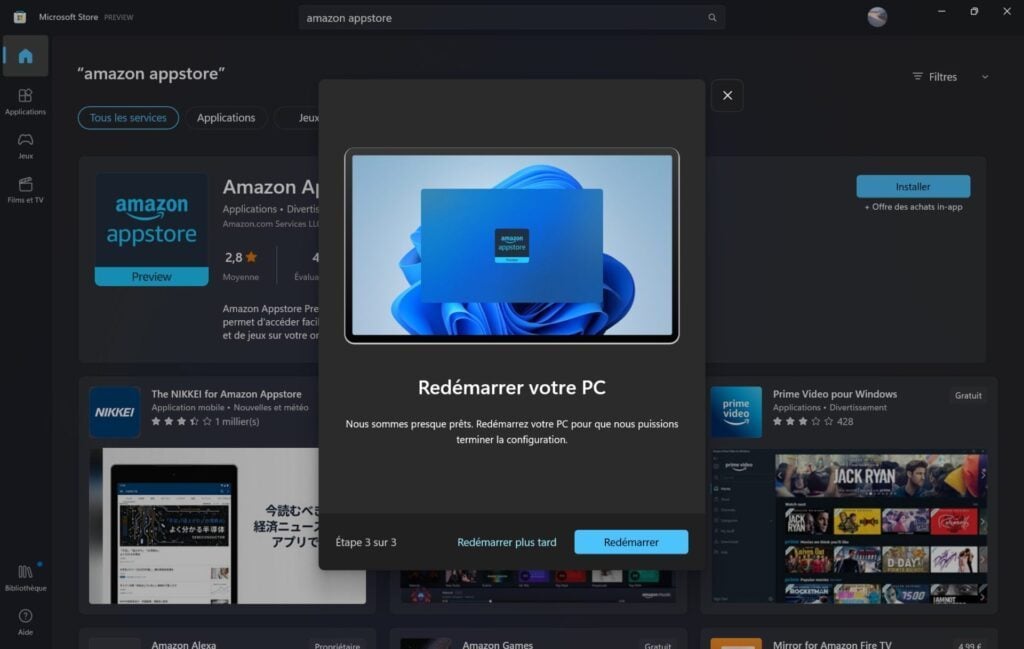
3. เข้าสู่ระบบ Amazon Appstore
เมื่อคุณรีสตาร์ทพีซี จะมีหน้าต่างระบบย่อย Windows สำหรับ Androidควรเปิดก่อนที่จะแสดงหน้าต่างการเชื่อมต่อ Amazon Appstore ในที่สุด
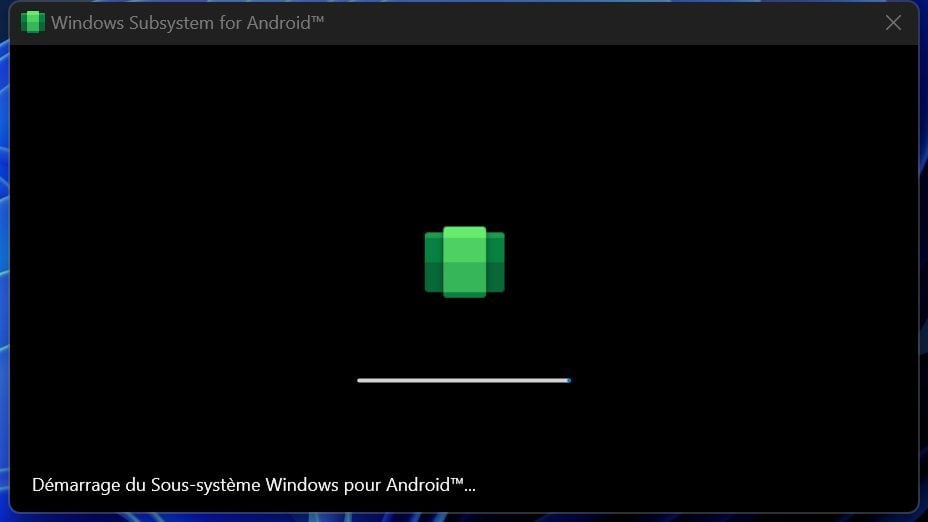
หากคุณยังไม่ได้เป็นลูกค้าของ Amazon คลิกสร้างบัญชีอเมซอน, มิฉะนั้นระบุตัวตนของคุณโดยใช้รหัสเข้าสู่ระบบ Amazon ที่คุณมักใช้เมื่อซื้อสินค้าใน Amazon
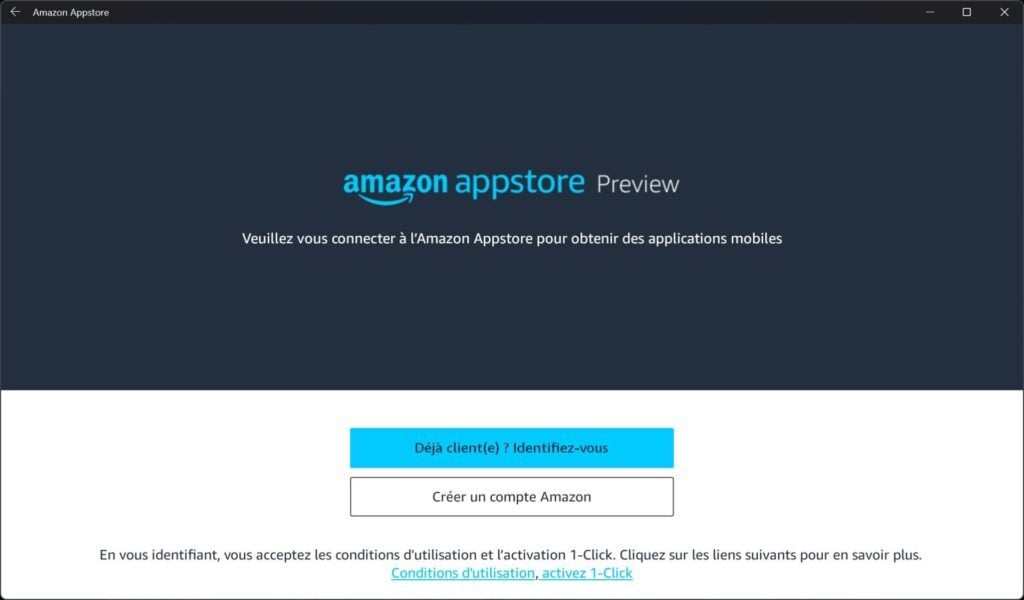
4. ดาวน์โหลดแอพ
เมื่อเข้าสู่ระบบ Amazon Appstore แล้ว คุณสามารถดาวน์โหลดและติดตั้งแอปพลิเคชันใดๆ ที่มีอยู่ได้ แอพ Android ทั้งหมดที่ติดตั้งบน Windows 11 ทำงานในหน้าต่างอิสระ เช่นเดียวกับแอพ Windows ทั่วไป
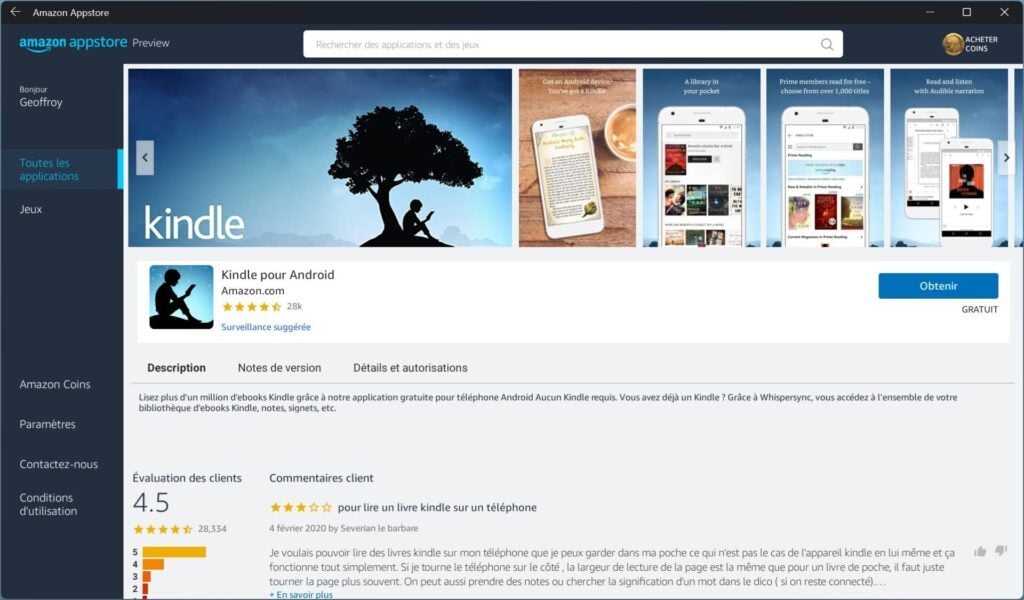
โปรดทราบว่า Amazon Appstore ใช้วิธีการชำระเงินแบบเดียวกับที่ใช้ในบัญชี Amazon ของคุณ คุณจะถูกเรียกเก็บเงินในภายหลังหากคุณตัดสินใจติดตั้งแอปพลิเคชันแบบชำระเงินบนพีซีของคุณ ขณะที่เราเขียนบรรทัดเหล่านี้ Amazon Appstore ดูเหมือนจะห่างไกลจากการนำเสนอแอปพลิเคชันและเกมกว่า 20,000 รายการตามที่ Microsoft สัญญาไว้สำหรับการปรับใช้ Windows 11 22H2 แค็ตตาล็อกของแอปพลิเคชันที่นำเสนอใน Amazon Appstore เวอร์ชัน Windows 11 นั้นยังห่างไกลจากสต็อกเพียงพอเท่ากับเวอร์ชันบน Android
🔴 เพื่อไม่พลาดข่าวสาร 01net ติดตามเราได้ที่Google ข่าวสารetวอทส์แอพพ์-








